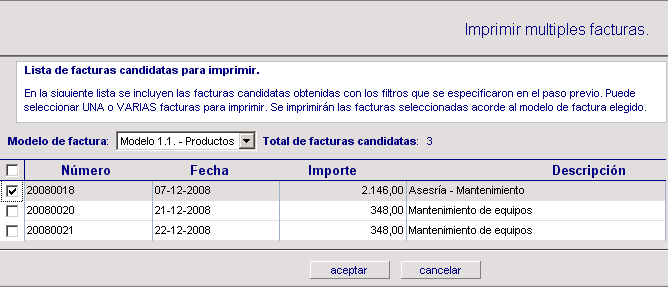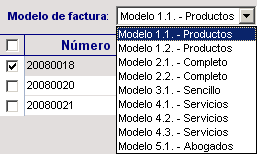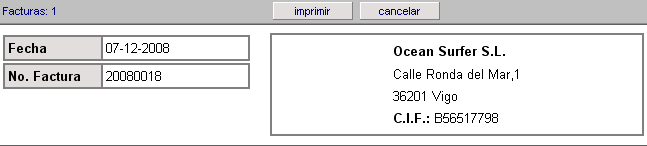En ocasiones, es posible que necesite imprimir copias de las facturas que ha creado o modificado en la base de datos de su sistema de gestión. Para ello, lo primero que debe hacer es acceder a la Gestión de la Empresa, y cargar el módulo Ventas.
Imprimir varias facturas
En el listado de facturas podrá mandar a imprimir los documentos que necesite, usando el botón Imprimir facturas. Este comando inicia un asistente que le ayudará a seleccionar qué facturas de la lista desea imprimir. Para ello, podrá filtrar los documentos por dos criterios fundamentales:
Fecha de emisión. Para imprimir las facturas emitidas en un período de tiempo, deberá completar los campos Desde y Hasta de la fila F/Emisión.
Introducir fechas: En estos campos deberá introducir la fecha con el mismo formato que aparece en la lista, es decir, dd-mm-aaaa o dd/mm/aaaa.
Número. También podrá completar los campos Desde y Hasta de esta fila, para imprimir las facturas cuyo número se encuentre entre estos dos límites.
Introducir números de factura: En estos campos deberá escribir el número de las facturas con el mismo formato que aparece en la lista, e incluyendo todos sus caracteres.
Es posible combinar criterios de filtrado para los dos conceptos simultáneamente. De esa forma, la aplicación sólo mostrará los resultados de las facturas que cumplan las condiciones de Fecha de emisión y de Número. Una vez que establezca las condiciones de selección que necesite, deberá pulsar el botón Aceptar, para mostrar la lista de las facturas preseleccionadas para imprimir. Si no desea filtrar las facturas, simplemente pulse Aceptar sin rellenar ningún criterio.
En el formulario Imprimir facturas múltiples, la aplicación le permitirá marcar las casillas correspondientes a los documentos que desea imprimir, para afinar aún más la selección de facturas.
Seleccionar todas las facturas: Para seleccionar todas las facturas de la lista, podrá marcar la casilla que se encuentra en la primera fila, junto a los encabezados de columna de la tabla.
Además, para que las facturas se impriman con el formato deseado, también podrá desplegar la lista Modelo de factura, para elegir el formato que más se ajuste a sus necesidades. Cada uno de los modelos de la lista selecciona diferentes datos para la factura y los muestra de manera distinta, para que la impresión del documento se adapte a las diferentes necesidades.
Una vez que marque las facturas que necesita imprimir y elija el modelo de documento, deberá pulsar el botón Aceptar, para continuar con el proceso de impresión múltiple.
En el siguiente paso, la aplicación abrirá una nueva ventana del navegador para mostrar la vista previa de las facturas que se van a imprimir. Si el formato y los documentos que se muestran, se corresponden con sus necesidades, tan sólo tendrá que pulsar el botón Imprimir para enviar a la impresora los documentos.
Imprimir una factura directamente
Si lo que necesita es imprimir una factura concreta, podrá hacerlo directamente desde el formulario de la factura. Para ello, deberá pulsar el botón Imprimir, y después elegir el Modelo de factura que desea aplicar. De esa forma, el sistema mostrará en pantalla la vista previa del documento, para que confirme su impresión y se envíe a la impresora.
No olvide qué...
Puede imprimir una sola factura, o seleccionar varias para imprimirlas juntas.
Puede elegir entre diferentes modelos de impresión, y revisar las facturas en la vista previa antes de imprimirlas.
En cualquier momento puede anular el proceso de impresión pulsando los botones Cerrar o Cancelar de los formularios de impresión.